文章详情页
Excel制作平均数/标准差柱形图的方法
浏览:163日期:2022-11-26 10:15:19
许多朋友发现自己还不熟悉Excel软件,也不清楚制作平均数/标准差柱形图的相关操作,下面好吧啦网小编就带来了Excel制作平均数/标准差柱形图的操作方法哦,一起去看看吧。
打开Excel2007,导入源数据表,单击菜单栏--开始--套用表格样式--新建表样式。
新建表格样式,先规定样式名称,在表元素里可一个一个进行设置,点击格式就能进入设置界面。
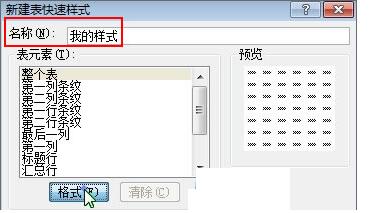
设置单元格格式,在字体中,把字体颜色改为灰色。
切换到边框选项卡,设置边框样式,以及颜色。

大家可以自由任意搭配。

设置完毕之后,依然点击套用表格样式按钮,第一个自定义中就能看到先前设置的样式。
点击它,套用,这样先前的数据表格就变为自己设置的样式了,这个样式可保存到Excel中,下次使用时不必设置,直接套用即可。
以上就是好吧啦网小编为大家带来的Excel制作平均数/标准差柱形图的方法,希望对大家有所帮助,手机百度或者关注IE浏览器中文网站,每天了解最新的资讯内容。
标签:
excel
相关文章:
排行榜

 网公网安备
网公网安备